微软的OneDrive存储服务提供了一种方便的方法,可以将文件保存在云中以及跨不同的PC。相同的文档,照片和其他文件不仅可以在线备份和存储,而且可以跨云以及所有计算机和移动设备进行同步。但是,您也可以使用OneDrive访问文件夹并直接在另一台PC上获取文件,这些文件不需要成为OneDrive组的一部分。
设置要求
此提取过程需要满足一些要求。
您需要一个Microsoft帐户才能使用OneDrive。
两台PC都需要在OneDrive处于活动状态且已启用获取设置的情况下连接到Internet。
您可以提取存储在运行Windows 7、8和10 而不是8.1的PC上的文件。
您可以连接到远程PC,并从运行7、8、8.1或10的PC以及从移动设备访问其存储的文件。
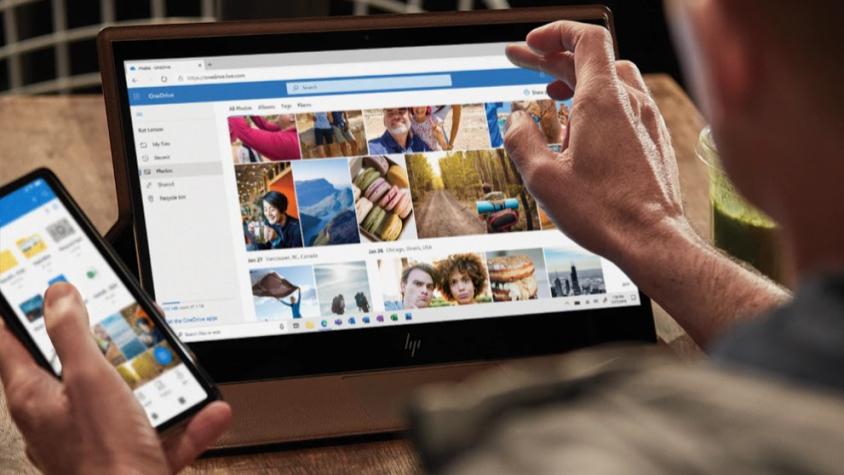
您也可以从Mac提取Windows PC上存储的文件,但不能提取Mac上存储的文件。
当您连接到PC来获取文件时,Windows可能会要求输入验证码。
确保您在两台PC上都运行了OneDrive,即一台您要用来访问文件的PC和一台用于存储文件的PC。如果没有,请通过Microsoft的OneDrive网站进行安装。在安装OneDrive之后,您将在Windows系统托盘中看到一个OneDrive图标。
现在所有需求和设置都已完成,让我们检查一下过程。
设置PC进行提取
启动存储要访问文件的PC,然后右键单击OneDrive图标。在弹出菜单中,单击“设置”命令,然后在弹出的OneDrive窗口中单击“设置”选项卡。
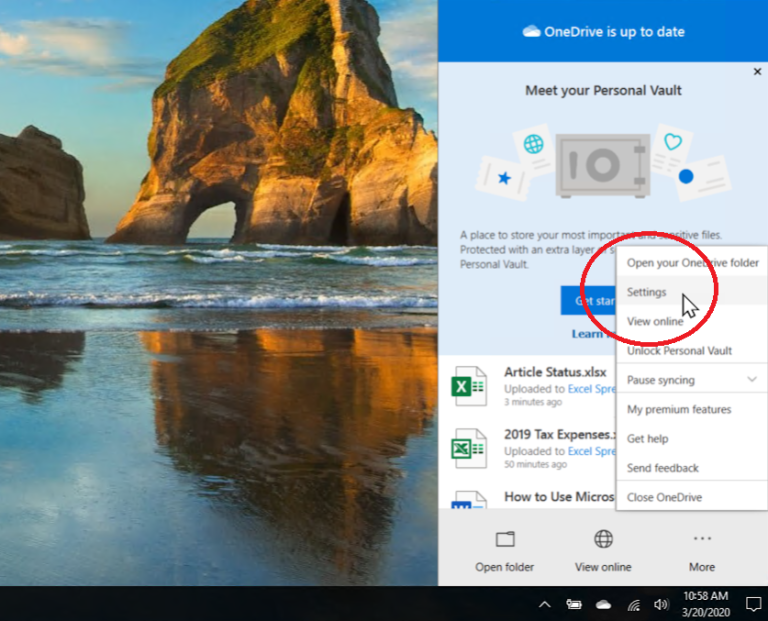
检查“让我使用OneDrive提取此PC上的任何文件”的设置。如果尚未打开,则还应检查“我登录Windows时自动启动OneDrive”设置。这样加载Windows时OneDrive始终处于活动状态。单击确定。
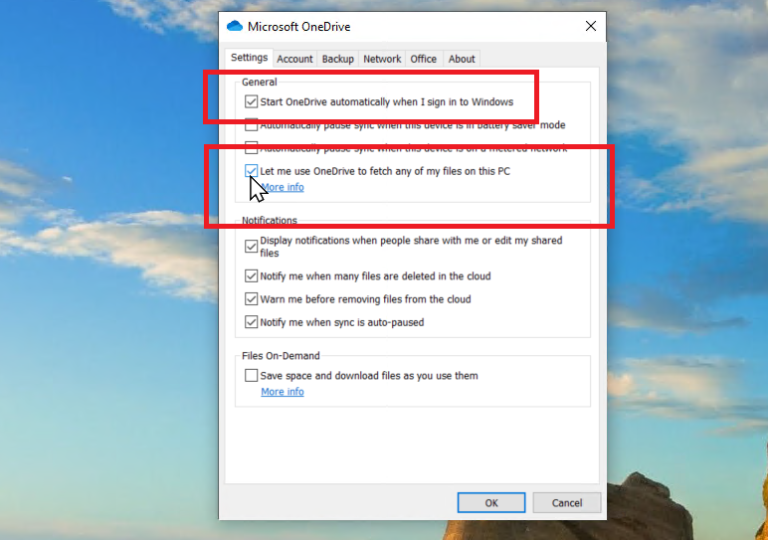
找到要提取的文件
现在转到将进行提取的计算机。从您的Web浏览器启动OneDrive网站并登录。下一个屏幕可能会询问您的帐户是用于工作或学校还是个人帐户。假设您使用个人OneDrive服务,请单击“个人帐户”选项。

键入您的OneDrive帐户的密码,然后单击“登录”按钮。弹出您的OneDrive个人页面,显示OneDrive同步中包含的文件夹。在页面左侧,单击显示PC的链接。
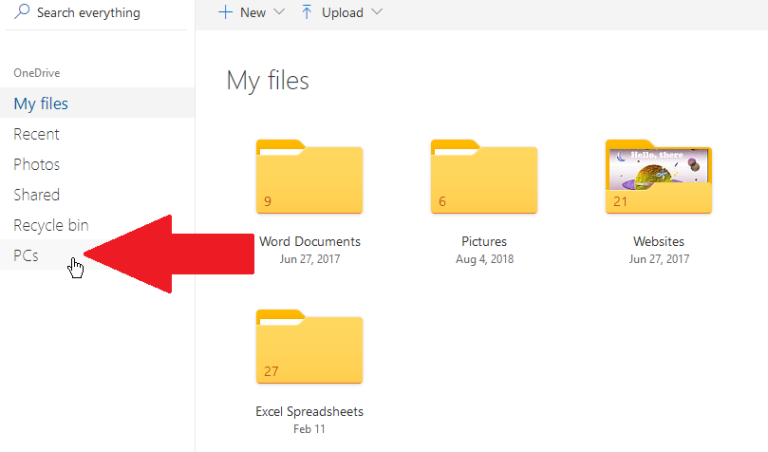
您将看到所有运行OneDrive的PC的列表。单击要从中获取文件的PC的名称。

此时可能会弹出安全检查通知。如果是这样,请单击“使用安全代码登录”链接。

输入您电话号码的后四位数字,然后点击“发送代码”。您的手机应该会收到一条短信代码。在OneDrive的“代码”字段中键入该代码。
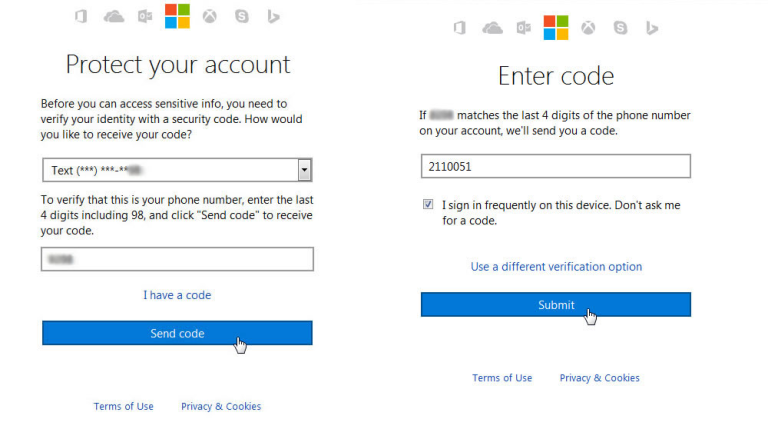
输入您电话号码的后四位数字,然后点击“发送代码”。您的手机应该会收到一条短信代码。在OneDrive的“代码”字段中键入该代码。
如果您不想每次访问此页面时都在此计算机上使用代码困扰,请选中以下选项:“我经常在此设备上登录。请不要输入代码。” 单击提交按钮。
存取档案
现在,您应该在远程PC上的每个文件夹上看到一个带有大图块的页面,包括您的收藏夹,库,C驱动器,CD / DVD驱动器以及任何网络驱动器。单击包含所需文件的图块。

向下钻取到您想要查看的特定文件,然后单击它。图像将自动显示在OneDrive窗口中。要查看其他文件,您需要它们各自的应用程序。如果要查看PDF,则需要Adobe Reader或Adobe Acrobat。要收听音乐文件或播放视频,您需要Windows Media Player或类似程序。要查看Excel电子表格,您需要Microsoft Excel。
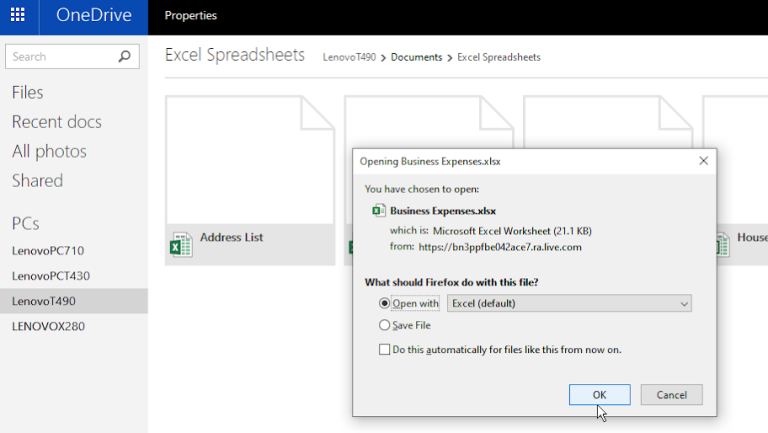
选择文件并确认应用程序后,它将打开全屏显示。如果文件是可编辑的,例如Excel电子表格或Microsoft Word文档,则可以对其进行更改。如果文件以只读方式打开,则无法将其编辑内容重新保存回远程PC。相反,您必须在当前PC上保存文件的副本。要在诸如Word或Excel的程序中执行此操作,请单击文件>另存为, 然后输入修改后的文件的名称和位置。
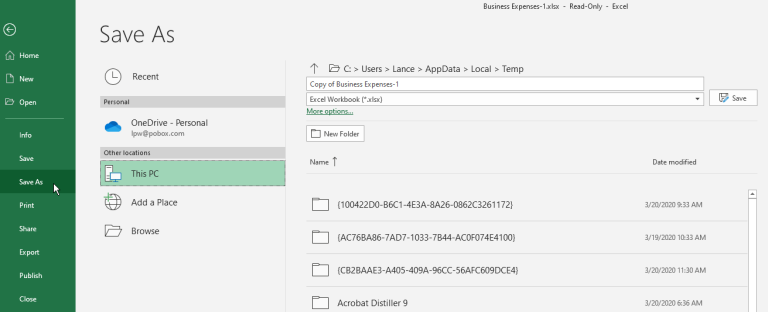
右键单击文件,使其在OneDrive中显示,可以提供一些其他选项。现在,您可以选择将副本下载到当前计算机或将其上传到OneDrive。该菜单还使您能够查看特定的属性,包括文件类型,创建和修改的日期以及位置和大小。
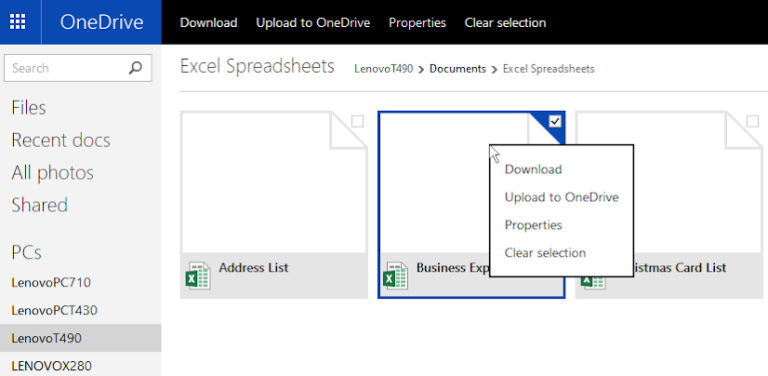
您可以通过单击左窗格列表中的名称,导航回远程PC的主屏幕。在此处,单击C驱动器的磁贴以浏览整个计算机。完成后,只需关闭OneDrive网页或您打开的页面即可。
点击阅读全文